Новый
![]()
- EPSG: найдите координатную сетку по имени или укажите код EPSG (European Petroleum Survey Group), если он вам известен. Например, EPSG-код географической системы координат WGS84 = 4326. Этот метод очень удобен, если вы преобразовываете известные координатные системы.
- Локальная: создайте набор форм, который будет определять локальную систему координат (прямоугольную сетку). Этот метод удобно применять, если вам необходимо провести преобразование между локальной координатной системой и какой-либо другой распознанной системой координат.
- Расширенные опции: определите свою собственную систему координат, записав последовательность имен параметров и их значения.
Обратите внимание, что вы можете обратить преобразование, поменяв местами значения кодов В и Из EPSG:
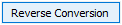
EPSG
Для поиска координатной системы EPSG:
- Нажмите на кнопку Поиск справа от поля ввода EPSG и впечатайте название (или часть называния) системы координат.
- После того как вы остановитесь, программа выведет в просмотр названия систем, совпадающих с тем названием, которое вы указали.
- После того как данные будут выбраны, приложение выведет на экран код EPSG, соответствующее имя системы координат и (где применимо) тип системы координат в форме Параметры (Настройки). Выберите соответствующее имя и тип.
- Как вариант, если вы уже знаете код EPSG, просто введите его в поле ввода EPSG.
Файл сетки со сдвигом
Программа уведомит вас, имеется ли для преобразования доступный файл сетки со сдвигом, который обычно применяется при конвертации старой (давно сформированной) и новой координатных систем. Чтобы использовать файл сетки со сдвигом:
-
Нажмите на кнопку Метод преобразования, чтобы вывести в просмотр диалоговое окно Метод преобразования.
- Нажмите кнопку Открыть справа от поля запроса Файл сетки со сдвигом, выберите файл.
- Убедитесь в том, что используете файл, который соответствует вашему преобразованию.
Эта опция активна только в случае выполнения определенных преобразований. Если вам нужны сведения о том, как получить файл сетки со сдвигом, перейдите на страницу Ресурсы координатных систем.
Пояснение: Некоторые преобразования между давно известными и новыми системами координат невозможно точно описать, используя небольшую группу параметров. Так случается при работе с давно определенными координатными системами, поскольку они содержат много локальных ошибок и несоответствий, что делает их неточными согласно современным стандартам. Чтобы преодолеть это ограничение, для получения более точного результата в преобразовании используются сетки со сдвигом (также известные как сетки преобразований, сетки расхождений или разностные сетки).Сетка со сдвигом - это просто 2D сетка, которая покрывает интересующую вас область (обычно регион или страну), где каждый узел сетки точно определяет погрешности местоположения X и Y этого участка. Применение преобразования - это один из примеров интерполяции значений узлов, которые окружают интересующий вас участок, и их использования для корректировки значений координат.
Локальная
Для локальной системы координат необходимо задать пару общих точек, координаты которых вам известны также и в другой (распознанной) проецируемой системе координат. Расположение точек на большом расстоянии друг друга (насколько это возможно) повысит точность преобразования.
Чтобы создать локальную систему координат:
- Щелкните правой кнопкой мышки по полю Локальная и создайте новый набор форм.
- Укажите X и Y координаты двух точек в локальной системе координат.
- Укажите код EPSG для координатной системы общих точек, которая должна быть проецируемой координатной системой, такой как Поперечная проекция Меркатора.
- Укажите X и Y координаты общих точек в координатной системе общих точек.
- Ознакомьтесь с результатами Проверки, чтобы удостовериться в том, что преобразование верное. (Значение масштаба, далёкое от 1, или неожиданный поворот - это явные признаки ошибки.)
Пояснение:
Локальная система координат - это такая система, в которой предполагается, что Земля плоская, с прямоугольными X, Y, и ,по желанию, Z координатами. Это предположение применимо к проектным площадям размером в несколько десятков километров и обычно используется в проектах по добыче полезных ископаемых.
Как правило, сведения по локальной координатной системе можно получить у маркшейдеров, они также могут предоставить вам строгие параметры преобразования относительно системы связующих точек.
После того как локальная координатная система была определена, ее можно использовать для преобразования (В координатную систему или ИЗ неё). Это делает возможным, например:
- Преобразовать данные из географических координат WGS 84 в вашу локальную систему, чтобы упростить полевое картирование;
- Преобразовать данные из локальной координатной системы в географические координаты WGS 84 для загрузки данных в приемник GPS.

Расширенные опции
Расширенные опции позволяют построить систему координат, указав отдельные параметры и их значения. Этот метод лучше использовать для создания пользовательской системы координат или для воссоздания старой (давно сформированной) координатной системы.
Для определения расширенных координатных систем вам необходимо знать строковый синтаксис PROJ. Чтобы узнать о том, как создавать расширенные координатные системы, перейдите на страницу Ресурсы координатных систем.
Тест
Используйте группу настроек Тест, чтобы проверить параметры преобразования в отношении официальных опорных данных. Чтобы сделать это:
- Введите координаты X, Y, и на свое усмотрение, Z.
- Если преобразование включает значения широты/долготы, укажите требуемые единицы географических координат.
- Нажмите на кнопку Вычислить и ознакомьтесь с результатами.
Формы
Нажмите на кнопку Формы, чтобы выбрать и открыть сохраненный набор форм или, если набор форм был загружен, сохранить текущий набор форм.
По умолчанию кнопка Формы является недоступной для загруженных слоев Визекса (т.е. при открытии набора форм свойства слоя задаются в панели Просмотр слоев Визекса). В Визексе кнопка Формы доступна только для новых форм, открываемых через вкладку Главная или во вкладке Визекс, в группе Слои (либо двойным щелчком мыши по элементу типа формы в корневом каталоге панели Типы слоев Визекса).
Сохранить и Сохранить как
Нажмите на кнопку Сохранить, чтобы сохранить изменения, которые вы внесли в набор форм. Нажмите на кнопку Сохранить как, чтобы сохранить внесенные вами изменения в виде нового набора форм. Опция "Сохранить как" по умолчанию назначит вашему набору форм первый доступный номер набора форм.
Сброс
Нажмите на кнопку Сброс, чтобы очистить все значения и сбросить все настройки до состояния "по умолчанию". В случае работы со вкладками, установите первую вкладку в качестве активной.
Повторить и Отменить (Вернуть)
Нажмите на опцию Отменить (CTRL + Z), чтобы отменить недавние изменения, внесённые в форму. После действия "Отменить", выберите опцию Повторить (CTRL + Y), чтобы восстановить последние изменения, которые были отменены.
Свернуть
Сверните форму, чтобы предварительно просмотреть результаты работы в Визексе или поработать с вводными значениями из Визекса, окна Свойства, Редактора файлов или Редактора чертежа.